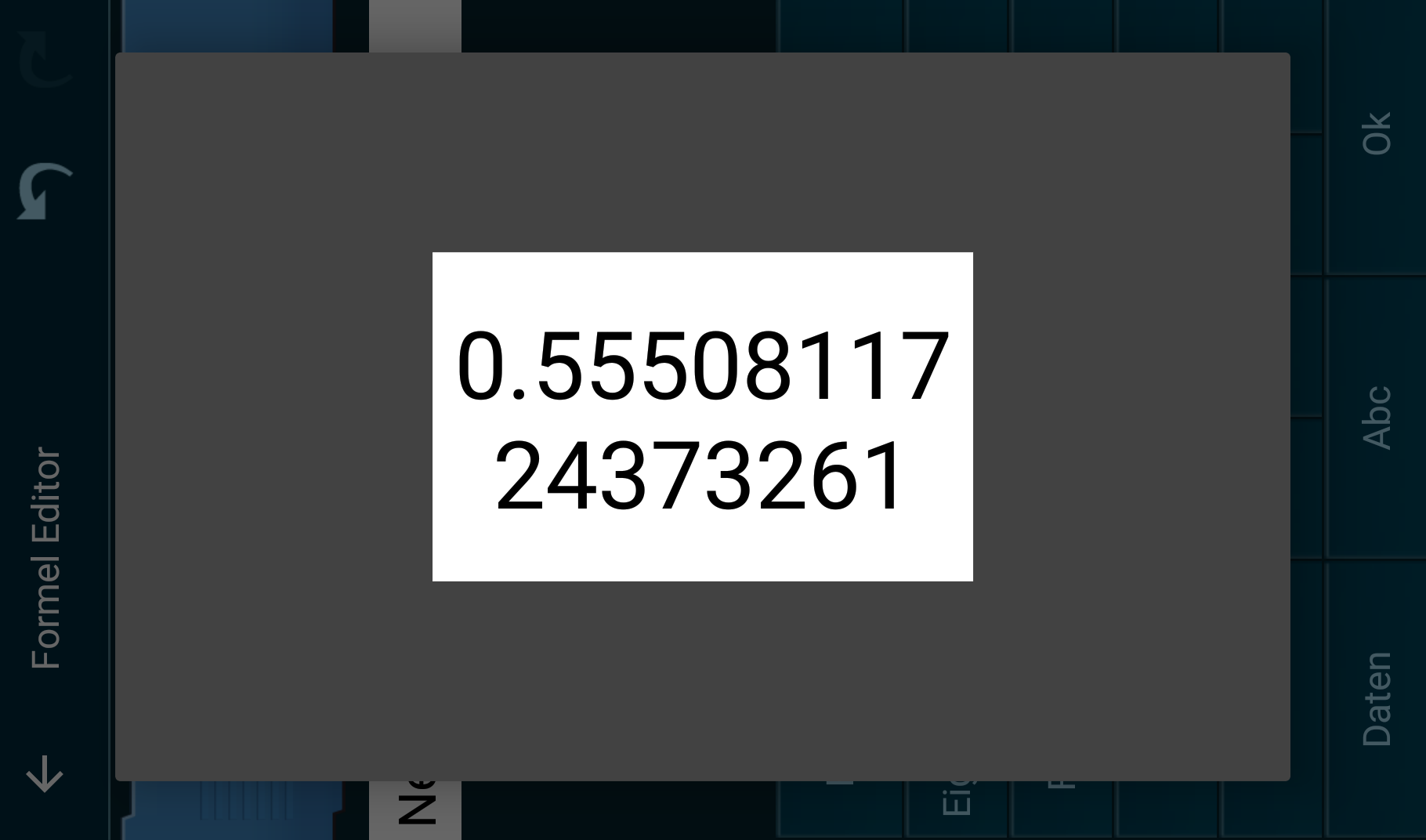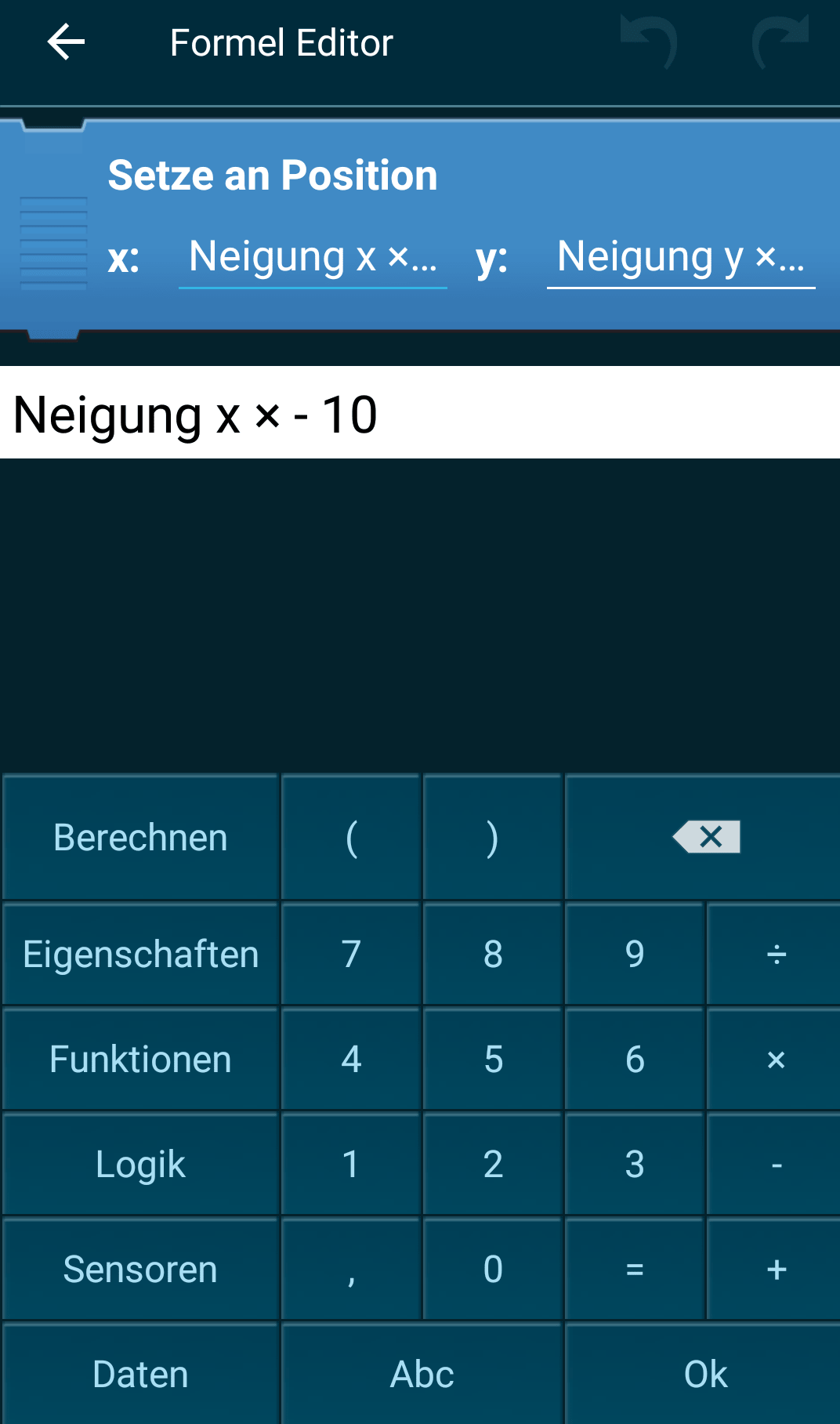– Lektion 7c – Challenge: “Flieg zu mir!”
 |
Ziel: In dieser Lektion wirst du lernen wie du mit der Neigung ein Objekt steuerst 🙂 |
|
 |
Challenge: Ein Objekt bewegt sich mithilfe der Neigungssensoren |
|
Deine Aufgabenstellung:
| Schritt 1/4 | Erstelle ein neues Projekt mit dem Namen Dein Benutzername + 07 – zum Beispiel: “C4G200107”, die Ausrichtung ist egal. |
|
| Schritt 2/4 | Dein Projekt sollte einen Hintergrund besitzen und 1 weiteres Objekt: Ich benutze eine Schildkröte. |
|
| Schritt 1/4 | Das Objekt soll sich mit Hilfe der Neigung deines Handys bewegen. Du brauchst den Baustein “Setze an Position” – dieser muss natürlich in die Wiederhole fortlaufend-Schleife (die Position sollte sich ja laufend anpassen). |
|
| Schritt 4/4 | Statt dem Objekt eine fixe X- und Y-Position zu geben, verwendest du dafür die Sensorenwerte deines Handys:
Das funktioniert so: |
|
 |
Hinweis 1: Dein Objekt bewegt sich zu langsam oder “nicht richtig”. Multipliziere den Wert des Sensors mit 10: Neigung x 10
Warum? Die Sensorenwerte deines Handys sind sehr “klein”. Wenn du dir den Wert über Berechnen ausgeben lässt, siehst du, dass dieser im Bereich von -10 und +10 liegt:
Schau auf dein Koordinatensystem: Wie groß ist im Vergleich dein Bildschirm? 500? Wenn du den Sensorwert mit 10 multiplizierst, ist der Wertebereich viel größer und ein Objekt kann wirklich fliegen 🙂 |
|
 |
Hinweis 2: Dein Objekt bewegt sich spiegelverkehrt? Füge ein Minus (-) hinzu und es ist richtig (=aus deiner Sicht und nicht aus Sicht des Handys).
Hier siehst du als Beispiel die Formel für die Position X:
|
|
Deine Schildkröte kann nun FLIEGEN 🙂
 |
Zusatzaufgabe: Dies ist eine Zusatzaufgabe die du machen kannst wenn du genug Zeit hast.
Füge ein zweites Objekt hinzu, zum Beispiel einen Apfel. Berührt dein Objekt den Apfel (Eigenschaften: berührt Objekt) verschwindet der Apfel und taucht an einer zufälligen Position wieder auf |
|
 |
Hinweis 3: Diese Bedingung kommt am besten in das Objekt Apfel und startet mit den Wenn-Baustein (berührt Schildkröte): Verstecke dich, warte, Zeige dich + Gehe zu Zufallsposition. |
|
Dein Programm könnte am Ende so aussehen:

 |
Hinweis 4: Anstatt den Baustein “Setzte Position” kannst du auch die beiden Bausteine “Ändere X” und “Ändere Y” verwenden und hier die Neigungssensoren hinzufügen. Die Bewegung ist mit diesen beiden Bausteinen etwas flüssiger. Du musst die Werte dann auch nicht multiplizieren. Im Gegenteil, es kann sein, dass dein Objekt zu schnell ist. Ist das der Fall, dann dividiere durch 10. |
|
|
|
Lade dein Projekt in die Catrobat-CommunityNun kannst du die Challenge auf deiner Liste abharken 🙂 Toll gemacht! |
|
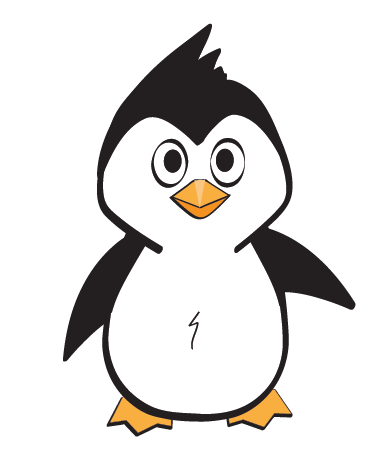 |
Kontrolliere dafür nochmals ob dein Projekt den richtigen Namen hat. Dieser soll lauten “DEIN Code+07” z.B.: C4A2107
* falls du dein Programm umbenennen willst, hier gibt es Hilfe: https://explore-coding.ch/staging/wissenswertes/ Vergiss nicht in die Beschreibung den folgenden Hashtag hinzuzufügen #Coding4All21 #ChallengeKapitel7 |
|
 |
Du brauchst Hilfe oder möchtest ein Feedback zu deinem Programm erhalten? Kein Problem: Schreibe uns auf Discord.
Gerne kannst du uns auch ein Kommentar im Feld darunter hinterlassen. |
|